Windows 8 새로 고침, 재설치 또는 복원
Windows 8 에는 실제로 운영 체제 복구를 위한 세 가지 주요 옵션인 새로 고침, 재설치 및 복원이 있습니다. 이 모든 옵션을 사용하여 Windows 를 복구할 수 있지만 모두 약간 다르게 작동합니다.

다음 Windows 8 복구 방법은 각각 특정 유형의 운영 체제 재설정을 수행합니다.
- 새로 고치다
- 재설치
- 복원하다
특정 시나리오에 맞는 복구 방법을 선택하면 시간을 절약하고 Windows 를 올바르게 다시 설치할 수 있습니다. 다음은 각 주요 복구 방법을 사용하기 위한 몇 가지 팁입니다.
새로 고침 –(Refresh –) 사진, 음악, 비디오 및 기타 개인 파일을 잃지 않고 새로 고칠 수 있습니다.
Windows 8 새로 고침(Refresh) 옵션을 사용하면 PC에 저장한 개인 파일과 데이터를 유지하면서 Windows를 새로 고칠 수 있습니다 . (Windows)Windows 8 에 설명된 대로 PC 를 새로 고침 하면 다음과 같이 됩니다.(Refresh)
PC 새로 고침(Refresh your PC)
- 파일 및 개인화 설정은 변경되지 않습니다.
- PC 설정이 기본값으로 다시 변경됩니다.
- Windows 스토어 의 앱은 유지됩니다.
- (Apps)디스크나 웹사이트에서 설치한 앱 은 제거됩니다.
- 앱 목록이 바탕 화면에 저장됩니다.
Windows 8 에서 PC를 새로 고치려면 참 (Charms) 메뉴(menu) 를 시작 하고 설정(Settings) 목록 을 클릭하여 시작하십시오. 그런 다음 PC 설정 변경(Change PC Settings) 옵션을 선택합니다.
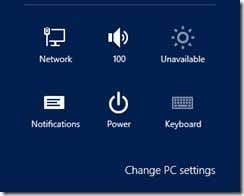
일반(General) 목록 까지 아래로 스크롤하고 파일에 영향을 주지 않고 PC 새로 고침 아래에 있는 (Refresh your PC without affecting your files)시작하기(Get started) 버튼 을 클릭합니다 .
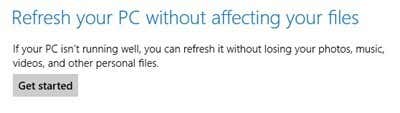
모든 앱과 프로그램을 설치하고 이미지를 만든 다음 모든 프로그램을 잃지 않고 해당 이미지로 복원할 수 있는 나만의 Windows 백업 이미지 만들기 에 대한 다른 게시물을 확인할 수도 있습니다.
재설치 -(Reinstall – Remove) 모든 것을 제거하고 Windows를 다시 설치하십시오 .
Windows 8 재설치 옵션을 사용하면 수동으로 하드 드라이브를 다시 포맷하고 (Windows 8)Windows 8 디스크 또는 USB 드라이브 를 사용하여 설치할 필요 없이 운영 체제를 완전히 다시 설치할 수 있습니다 . 재설치(Reinstall) 옵션 을 사용하여 Windows 8 을 재설치 하는 경우:
- 모든 파일, 데이터, 앱, 프로그램 및 Windows 설정이 제거됩니다. Windows 가 완전히 다시 설치되고 PC가 완전히 새로운 Windows 8 설치로 되돌아갑니다.
- 이전 PC 데이터 또는 저장된 데이터는 새로 설치로 전송되지 않습니다.
Windows 8 을 다시 설치하려면 참 메뉴(Charms menu) 를 시작 하고 설정(Settings) 목록 을 선택하여 시작하십시오. 메뉴 에서 PC 설정 변경(Change PC settings) 옵션을 선택합니다.

일반(General) 목록 까지 아래로 스크롤하여 선택합니다. 오른쪽 하위 메뉴에서 모두 제거하고 Windows 다시 설치(Remove everything and reinstall Windows) 옵션을 찾아 시작하기(Get started) 버튼을 클릭합니다.
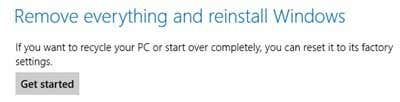
복원 – 이전 시간 의 (Time)Windows(Restore Windows) 복원 ( 시스템 복원 지점(System Restore Point) )
Windows 8 복원 옵션을 사용하면 (Restore)시스템 복원(System Restore) 지점이 생성 된 이전 시간 으로 Windows 를 복원하거나 롤백할 수 있습니다 . 이 옵션 은 Windows 를 (Windows)시스템 복원(System Restore) 지점 상태 로 되돌립니다. 복원(Restore) 옵션이 작동 하는 방식에 대한 몇 가지 세부 정보는 다음과 같습니다 .
- 시스템 복원은 문서, 사진 또는 기타 개인 데이터에 영향을 미치지 않습니다.
- 최근에 설치한 프로그램 및 드라이버가 제거될 수 있습니다.
enable/disable and use System Restore 을 활성화/비활성화하고 사용하는 방법에 대한 내 게시물을 읽으 십시오 . Windows 8 을 복원하려면 제어판(Control Panel) 을 실행하여 시작 하십시오. 제어판(Control Panel) 에서 복구(Recovery) 목록 까지 아래로 스크롤 하고 클릭하여 선택합니다.

복구(Recovery) 창에서 시스템 복원 열기(Open System Restore) 옵션을 선택합니다.

그러면 시스템 복원 패널이 시작되어 (System Restore)Windows 를 되돌릴 시스템 복원(System Restore) 지점을 선택할 수 있습니다 .
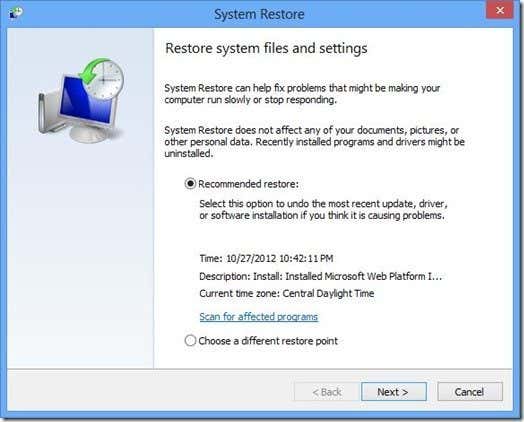
다음은 Windows 8(Windows 8) 에서 운영 체제를 복구하는 세 가지 주요 방법 입니다. 또한 Windows 10을 새로 설치(clean install Windows 10) 하는 방법에 대한 다른 게시물을 확인하십시오 . 즐기다!
Related posts
Windows 8에서 새 표시 언어를 설치하고 활성화하는 방법
재설정을 사용하여 Windows 8을 초기 정리 상태로 복원하는 방법
Windows 8에서 바탕 화면 및 잠금 화면 배경 화면이 저장되는 위치
Windows 8 및 8.1에서 USB 메모리 스틱에 복구 드라이브를 만드는 방법
Windows 8(8.1) "스토어에 연결할 수 없습니다" 오류 문제 해결
Windows 8 PC를 Xbox 360 본체에 연결하는 방법
Windows 8 및 Windows 8.1에서 VPN 또는 PPPOE 연결을 삭제하는 방법
Mac OS X에서 Windows 7 및 Windows 8 공유 폴더를 마운트하는 방법
Mac OS X에서 Windows 7 및 Windows 8 공유 폴더에 액세스하는 방법
OS X Mountain Lion을 실행하는 Mac에 Windows 8을 설치하는 방법
Windows 7 및 Windows 8에서 알림 영역을 사용자 지정하는 방법
Windows 8에서 전체 종료를 수행하는 방법
기존 PC 사용자를 위한 Windows 8 사용자 지정 가이드
Mac OS X에서 Windows 7 및 Windows 8 PC와 폴더를 공유하는 방법
Windows 8에서 드라이브로 매핑된 네트워크 위치를 제거하는 방법
Windows 8 및 8.1 소개: 로그인 옵션 간 전환 방법
Windows 8 및 8.1에서 VPN 연결을 생성, 구성 및 사용하는 방법
Windows 8 People 앱에서 연락처를 정렬 및 관리하는 방법
Windows 8 및 Windows 8.1에서 숨겨진 무선 네트워크에 연결하는 방법
Windows 8 또는 Windows 8.1을 안전 모드로 부팅하는 9가지 방법
